Pořadí součástí ve stromu FeatureManager lze změnit přetažením pomocí myši.
Přeřazení
Můžete si také změnit pořadí součástí v rámci jedné úrovně. Součásti sestavy se ve stromu FeatureManager standardně zobrazují ve stejném pořadí, v jakém byly vloženy. Stejné pořadí se použije i pro kusovník ve výkresu sestavy. Prostřednictvím změn pořadí v sestavě si tak můžete měnit pořadí součástí v kusovníku.
Reorganizace
Hierarchii sestavy lze reorganizovat přesunutím součástí z jedné podsestavy do jiné, z vyšší úrovně do podsestavy a z podsestavy do vyšší úrovně. Rovněž můžete klepnout na položky a pomocí dialogového okna Úprava struktury sestavy reorganizovat součásti.
Přesunutí součástí ve stromu FeatureManager:
Ve stromu FeatureManager přetáhněte součást, kterou chcete přesunout.Chcete-li současně přesunout více součástí, přidržte klávesu Ctrl a přetáhněte je.
Při přesunu přes další součásti se ukazatel mění a signalizuje tak, co se stane, když zde součást pustíte.
Když přetahujete součást přes díl:
| Ukazatel |
Akce |
|---|
 |
Umístí součást těsně pod daný díl, do stejné úrovně sestavy, v níž je daný díl.
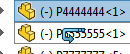
|
Když přetahujete součást přes podsestavu: